Sicher ist Ihnen im Netz schon mal die Fehlermeldung “404 Not Found” begegnet – keine schöne Erfahrung. Welches konkrete Problem eigentlich dahintersteckt, wie Sie WordPress mit einer 404-Seite ausstatten und warum diese möglichst informativ und ansprechend sein sollte, zeigen wir in diesem Beitrag.
Inhalt
Worum geht es?
Fehler sind keine schöne Sache, aber man sollte zu ihnen stehen. So auch im Fall des HTTP-Fehlers 404. Dieser kommt immer dann vor, wenn Besucher einer Website eine Seite oder Datei aufrufen möchten, die gar nicht auf dem Server vorhanden ist. Dessen Antwort: “404 Not Found”. Mögliche Folgen: Verwirrung, Frust und Misstrauen beim Website-Besucher.
Warum Seiten oder Dateien nicht vorhanden sind, obwohl sie nachgefragt werden, kann viele Gründe haben. Eventuell wurden sie absichtlich oder im Zuge einer Aufräumaktion aus Versehen gelöscht, die Linkstruktur hat sich verändert oder Dateien wurden umbenannt. Letztlich reicht ein Tippfehler und das 404-Drama ist nicht mehr abzuwenden.
Warum Sie eine 404-Seite in WordPress anlegen sollten
Sie können jedoch Schadenbegrenzung betreiben, indem Sie eine eigene 404-Seite in WordPress anlegen und die Sache nicht dem Server überlassen. Dieser liefert dem Website-Besucher nämlich in der Regel eine englischsprachige und optisch ziemlich unattraktive Seite aus. Das geht anders – und zwar deutlich besser.
Wie gesagt, man sollte zu seinen Fehlern stehen. Heißt: Auch die 404-Fehlermeldung sollte in der gestalterischen Aufmachung und im Sprachstil dem Rest der Website in nichts nachstehen, um weniger abschreckend zu wirken. Man kann hier auch kreativ werden und versuchen, dem Nutzer ein Lächeln ins Gesicht zu zaubern – Beispiele dazu finden Sie weiter unten.
Wie Sie eine 404-Seite in WordPress anlegen – ohne Plug-in
WordPress–Themes bringen meistens bereits eine 404-Seite mit, die allerdings häufig nicht schöner ist als die vom Server – und ebenfalls auf Englisch. Sie finden diese, indem Sie in der linken Navigationsspalte zunächst den Menüpunkt “Design” und dann den Untermenüpunkt “Editor” ansteuern. Die Datei heißt “404-Template (404.php)“.
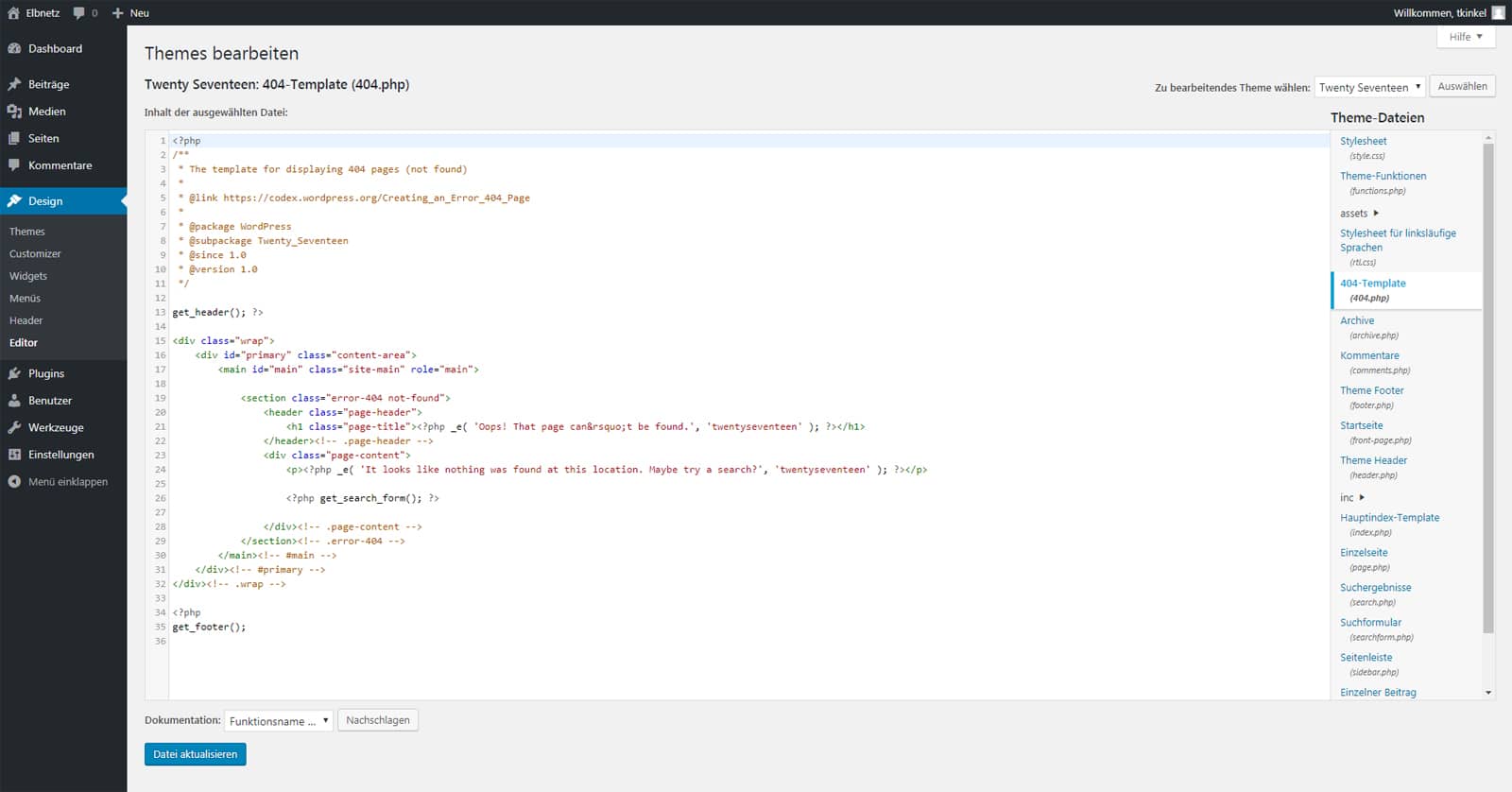
Bevor Sie hier nun aber lustig im Code herumdoktern, sollten Sie ein Child Theme anlegen. Ansonsten gehen all Ihre Bemühungen mit dem nächsten Theme-Update wieder verloren. Haben Sie das getan, können Sie beispielsweise eine normale Seite mit Bildern, Texten sowie Links gestalten und die Inhalte aus dem Textmodus in die 404-Datei kopieren.
Wie Sie eine 404-Seite in WordPress anlegen – mit Plug-in
Wer im Umgang mit dem Code seines WordPress-Themes unsicher ist, sollte lieber die Finger davon lassen und ein Plug-in zur Einrichtung einer individuellen 404-Seite nutzen. Dabei stehen mehrere kostenlose Erweiterungen zur Verfügung, die Ihnen in dieser Angelegenheit unter die Arme greifen – etwa 404page von Peter Raschendorfer oder Custom 404 Pro von Kunal Nagar.
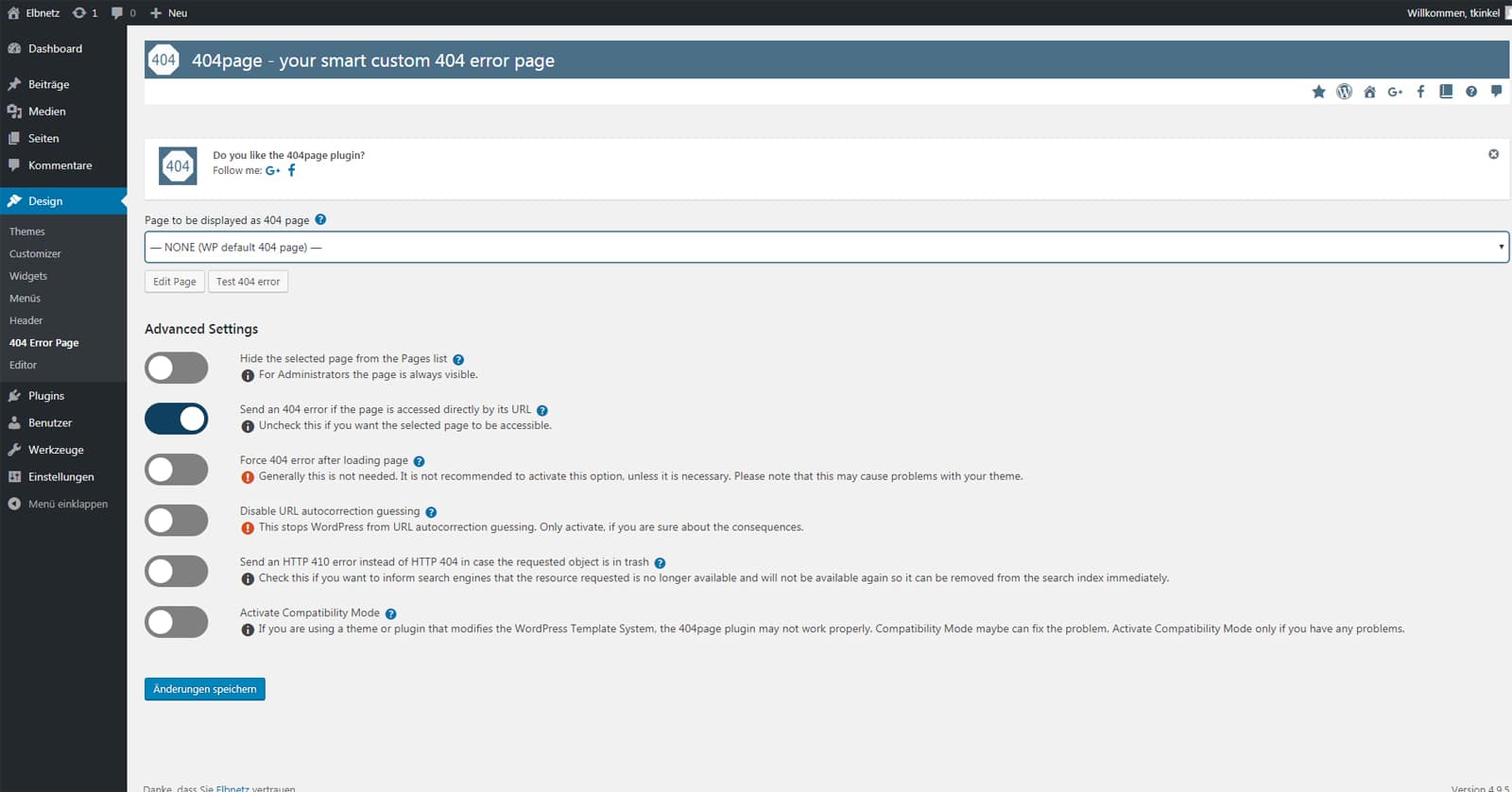
Beide Plug-ins ermöglichen es, jede selbst angelegte Seite als 404-Seite einzusetzen. So können Sie sich voll und ganz auf die Gestaltung dieser konzentrieren. Informieren Sie den Nutzer darüber, dass die von ihm aufgerufene Ressource nicht (mehr) existiert und bieten Sie ihm Alternativen an, beispielsweise ein paar Highlights oder die Suchfunktion Ihrer Website.
Beispiele besonders gelungener 404-Seiten in WordPress
Was Sie dagegen nicht tun sollten: den Nutzer auf Ihre Startseite umleiten. Er hat ja voraussichtlich nach einer bestimmten Information oder Datei gesucht und erhält keine weiteren Angaben zu deren Verbleib, wenn er einfach woanders landet. Wie man die Sache kreativ und sympathisch lösen kann, zeigen die folgenden Beispiele:
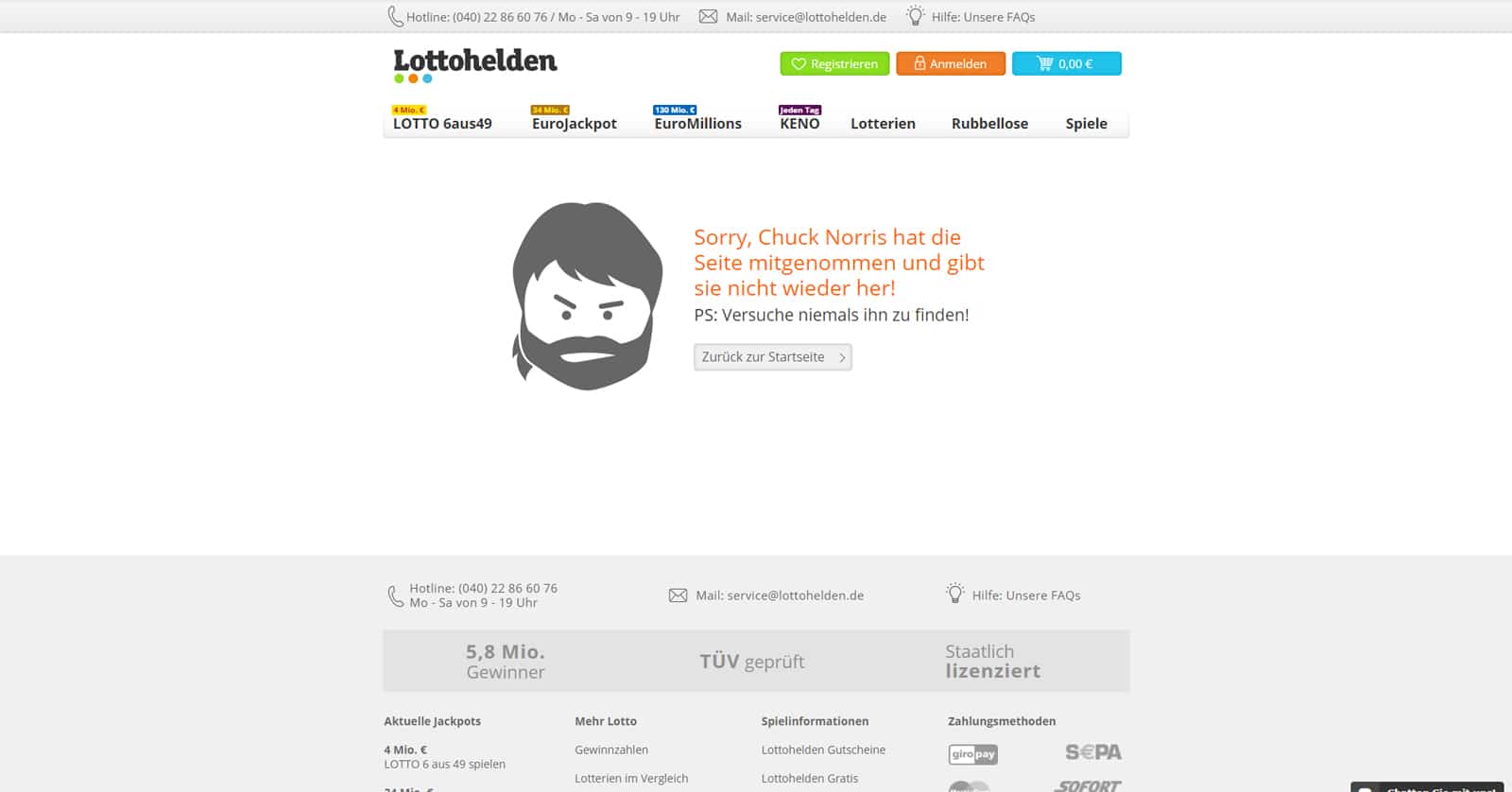
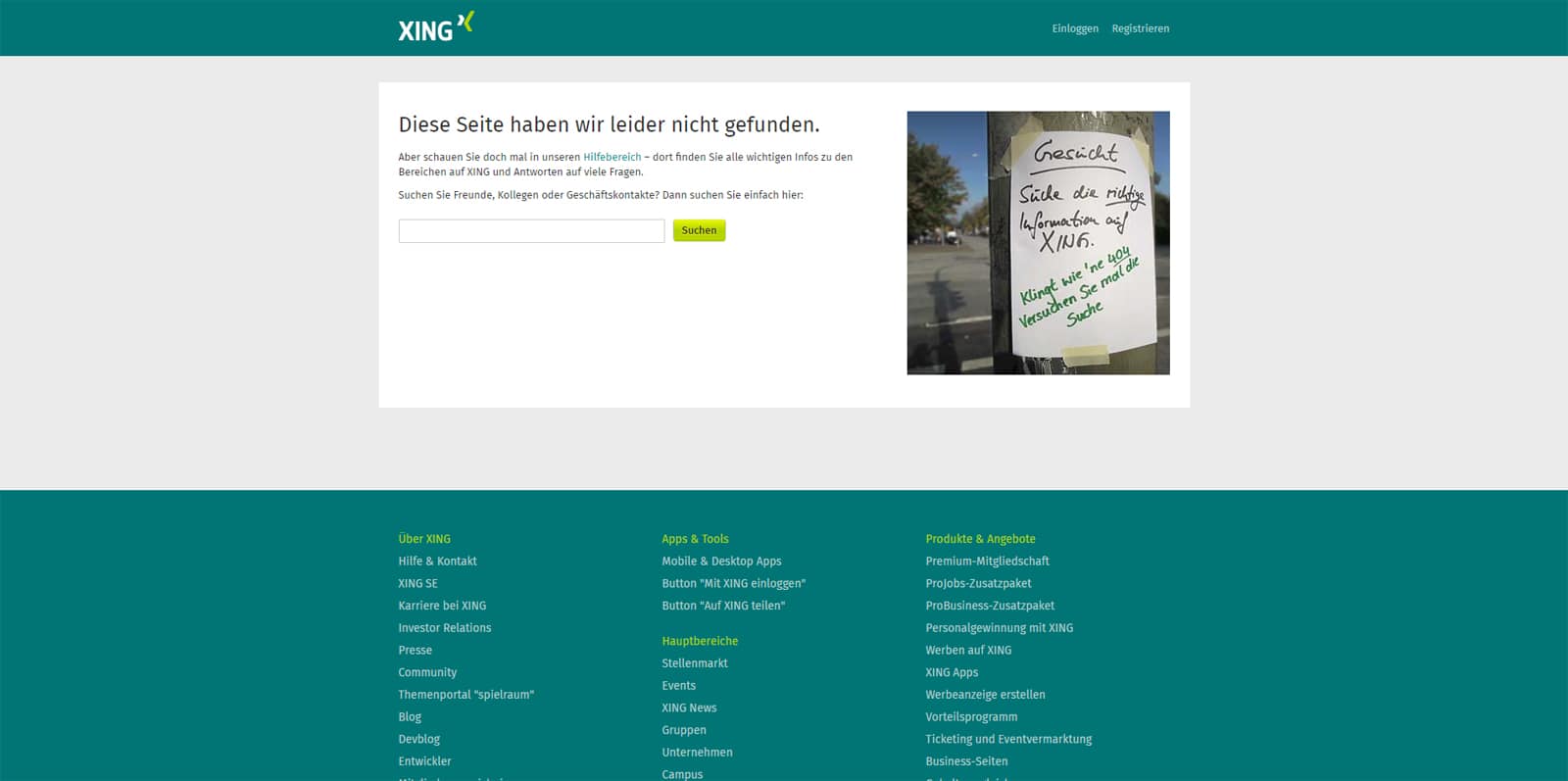
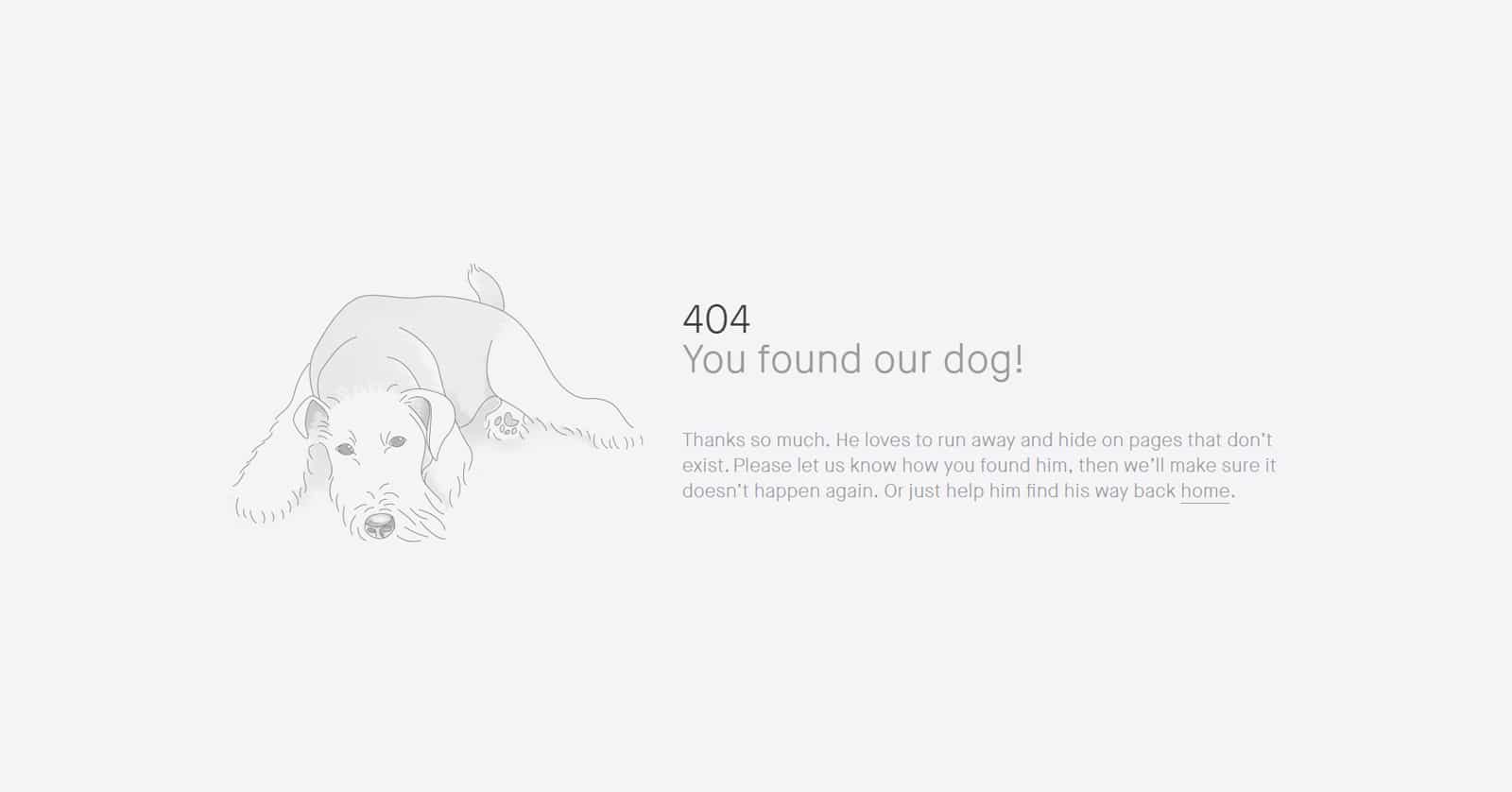
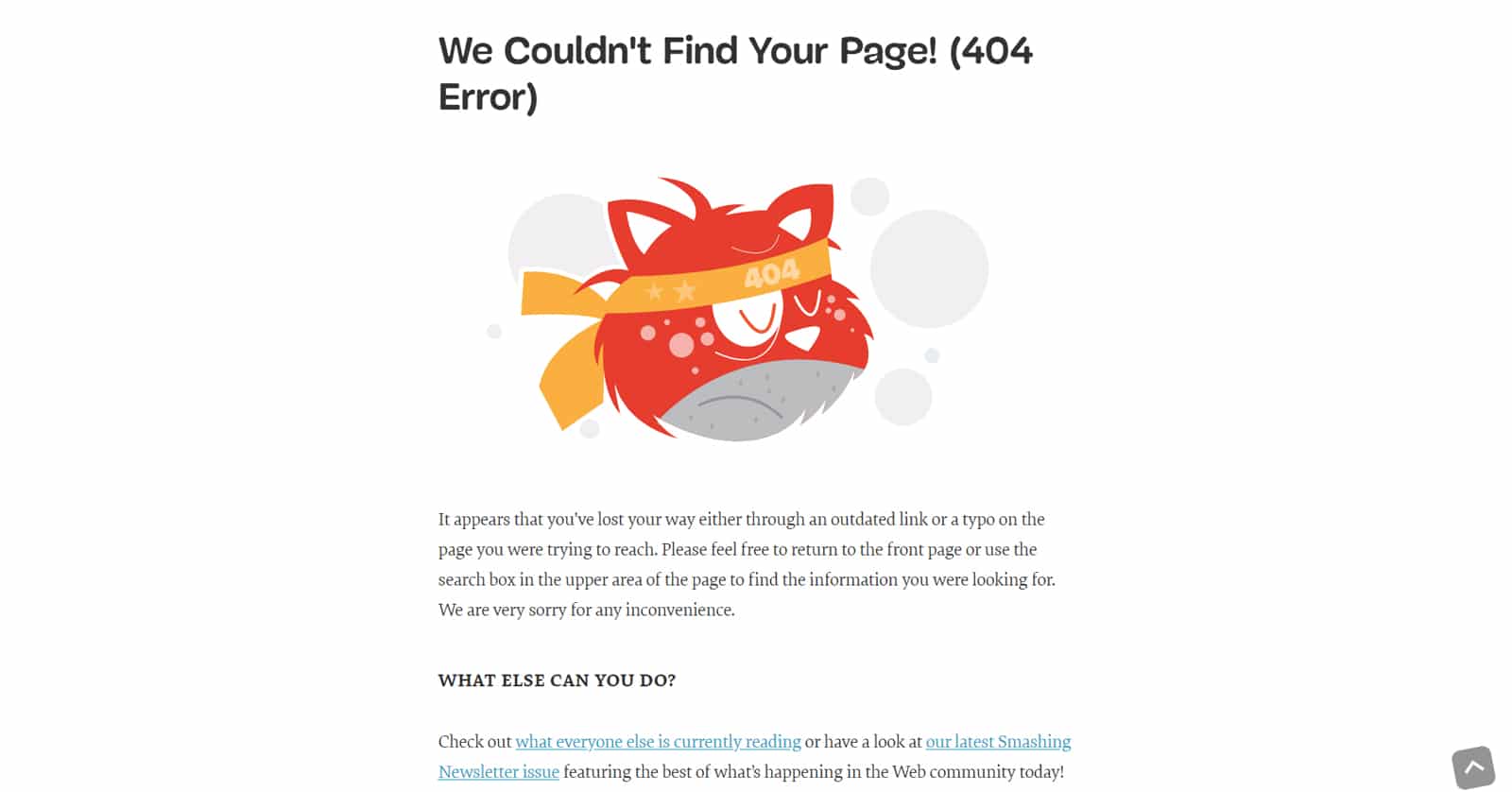
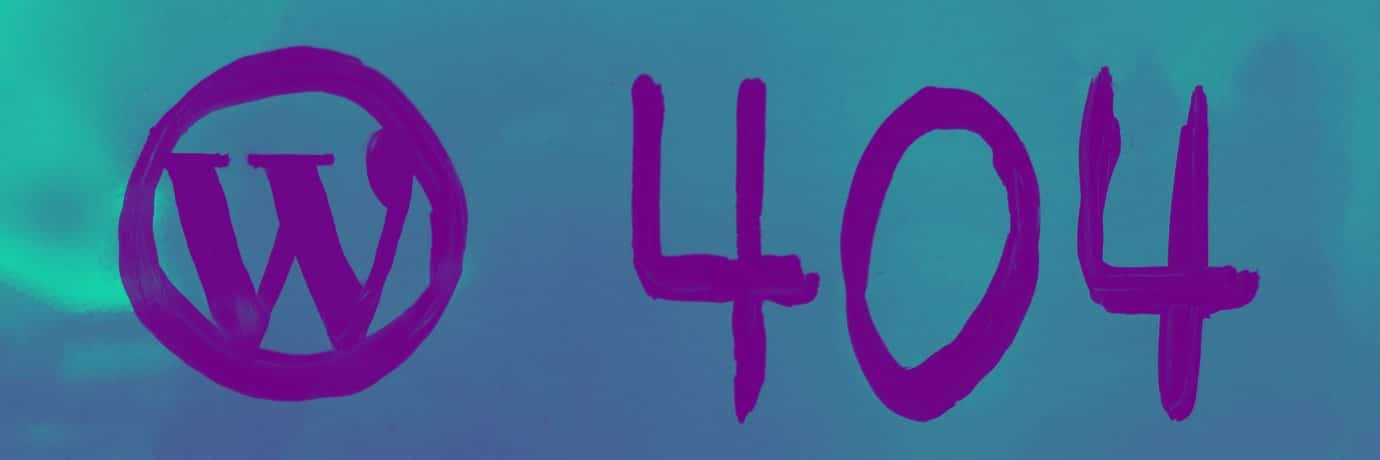
1 Kommentar. Wir freuen uns über Ihren Kommentar
Vielen Dank für die Erwähnung meines Plugins!